Worden uw online activiteiten voortdurend onderbroken door het opnieuw opstarten van uw arris -modem ? Er is niet nodig om in paniek te raken! Wij zijn hier om u te helpen het probleem op te lossen met de vijf meest voorkomende redenen die zich voordoen en de eenvoudigste manieren om uw modem weer normaal te laten werken!
Redenen waarom uw arris -modem blijft opnieuw opstarten
1. De modem wordt niet correct geplaatst
Verschillende dingen kunnen een draadloos signaal verstoren, waardoor uw arris -modem begint te acteren. Daarom is het belangrijk dat u een goede plek voor uw apparaat vindt en dat u er signaalverstoringen omheen verwijdert.
Ten eerste moet u de modem nooit te dicht bij muren, plafonds of vloeren plaatsen. De lijst bevat ook hoeken. Al deze dingen, vooral als ze beton, kunnen draadloze signalen laten stuiteren, waardoor ze zwakker zullen worden tegen de tijd dat ze je bereiken. Daarom zou u een soort stand voor uw modem moeten vinden die niet te dicht bij de vloer of muren of hoeken zal zijn.
Bovendien moet u nadenken over de modemsomgeving. Grote meubels, grote apparaten en drukke ruimtes kunnen ook het wifi-signaal verstoren.
Daarom moet u de ruimte tussen u en de modem zo opgeruimd mogelijk houden. Hetzelfde geldt voor kasten, omdat elk extra materiaal tussen de modem en uw apparaat het signaal zeker zal verstoren.
Bovendien zullen magnetrons en slimme apparaten de sterkte van uw internetverbinding beïnvloeden. Elk soort apparaat dat Bluetooth gebruikt, moet worden uitgeschakeld wanneer u het niet gebruikt.
De Bluetooth -functie werkt op dezelfde 2,4 GHz -frequentie als de meeste draadloze modems. Daarom is het verstandig om de functie uit te schakelen wanneer u deze niet nodig hebt. Als alternatief kunt u de Arris -modem naar de 5 GHz -band schakelen als u die optie hebt.
2. Een kabel is los of beschadigd
Een andere reden waarom uw arris -modem opnieuw opstart is te wijten aan het onvermogen om een gevestigde verbinding te garanderen, die kan gebeuren als een kabel los of zijn beschadigd komt. Oudere en defecte kabels zullen zeker leiden tot draadloze signaalproblemen. Daarom moet u hun toestand vaak onderzoeken en een koord veranderen dat niet in goede staat is.
Wat meer is, moet u verifiëren of alle kabels veilig zijn aangesloten en in de juiste poort. De Coax -kabel heeft de neiging zich in de loop van de tijd los te koppelen van de stroomuitgang. Zorg er dus voor dat u de toestand daarvan ook controleert. Bovendien is het altijd het beste om kortere kabels te gebruiken, omdat ze een sterkere verbinding bieden.
3. Uw arris -modemsoftware draait op een verouderde softwareversie
Uw modem op een verouderde softwareversie kan de prestaties beïnvloeden. Bovendien kan het meer vatbaar zijn voor externe bedreigingen, wat de prestaties nog meer zou vertragen.
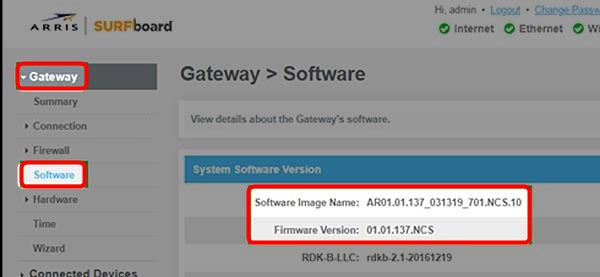
De ARRIS -modem heeft de mogelijkheid om zichzelf bij te werken naar de nieuwste firmwareversie die automatisch beschikbaar is. Dat is echter misschien niet altijd het geval, vooral als het een tijdje van internet is losgekoppeld. Daarom moet u mogelijk in de configuratie -instellingen gaan en deze updates handmatig installeren.
Om dat te doen, moet u naar de pagina Configuratie -instellingen gaan door 192.168.0.1 in de zoekbalk te typen. Vervolgens moet u uw referenties invoeren. Als u uw gebruikersnaam en wachtwoord niet hebt gewijzigd wanneer u uw apparaat voor het eerst hebt geconfigureerd, worden deze ingesteld op standaard. Uw gebruikersnaam is dus beheerder en uw wachtwoord is wachtwoord.
Zodra u met succes inlogt, moet u naar het geavanceerde gedeelte gaan. Zoek vervolgens de firmwareversie van de sectie en verifieer of een nieuwe softwareversie beschikbaar is. Als dat zo is, kunt u het downloaden op de officiële Website van Arris . Wanneer u toegang krijgt tot de site, moet u naar ondersteuning gaan en uw modemmodel vinden. U kunt vervolgens de nieuwe versie op uw computer downloaden.
Daarna moet u teruggaan naar de configuratie -site en het gedeelte Beheerpagina openen. Vervolgens moet u op Upload klikken en het bestand kiezen dat u hebt gedownload. Zodra het bestand uploadt, zullen uw modems -lichten knipperen , wat aangeeft dat het wordt bijgewerkt. Zodra dat voorbij is, kunt u de modem opnieuw opstarten en proberen deze te gebruiken.
4. Er is een tijdelijk probleem met het apparaat
Veel dingen kunnen uw modem laten handelen. Gelukkig kunnen de meeste problemen die zich voordoen, worden opgelost door het apparaat eenvoudig te resetten. Dus, je volgende stap zal bestaan uit het loskoppelen van de modem uit de stroombron. Je moet het een paar minuten geven om af te koelen voordat je het weer aansluit. Het is het beste om te wachten tot een extra minuut of twee na het terugsluiten van de modem voordat je hem gebruikt.
5. De modeminstellingen veroorzaken problemen
Als je op een gegeven moment rond je modems -instellingen hebt geslagen, heb je misschien iets onjuist opgezet. Als alternatief is er misschien iets anders mis gegaan, en nu heeft uw modem problemen met werken zonder onderbrekingen. Wat het werkelijke probleem ook is, u zult het waarschijnlijk snel oplossen door een fabrieksreset op het apparaat uit te voeren.
Houd er rekening mee dat deze actie de modem teruggaat naar de standaardinstellingen, wat betekent dat u elk apparaat opnieuw moet verbinden met het Wi-Fi-netwerk . Wat meer, elke vorm van instellingen die u hebt afgedwongen toen u het voor het eerst begon te gebruiken, zullen verloren gaan. Dus je moet het opnieuw instellen.
Hoewel deze methode niet de meest efficiënte is, zal het u zeker helpen om onjuiste instellingen te verwijderen die mogelijk problemen veroorzaken.
U kunt de arris -modem op twee manieren opnieuw instellen: de aan / uit -knop gebruiken en via de arris -app.
De arris -app -route gaan
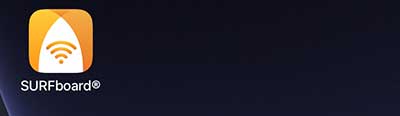
Als u de ARRIS -app niet hebt, kunt u naar de officiële arris -website gaan en deze installeren. Vervolgens moet u inloggen op uw account en het menu Instellingen vinden. Zodra u dat doet, ziet u het hulpprogramma of de beveiligingsoptie zien. U kunt dan de fabrieksreset selecteren.
Het is het beste om de modem vijf tot tien minuten te geven om goed te resetten. Neem vervolgens de Ethernet -kabel en sluit het ene uiteinde aan op de modem en het andere op uw computer. Uw modem heeft nu een internetverbinding en u kunt de configuratiepagina bezoeken om uw apparaat in te stellen.
De modem resetten met de resetknop

De meeste modems hebben een fabrieksinstellingen aan de achterkant. U hebt een pen of een speld nodig om erop te drukken. Zodra u een object in het resetgat hebt geplaatst, moet u het 10 tot 15 seconden blijven duwen.
De lichten op de router moeten beginnen te knipperen en u informeren dat het resetproces is begonnen. U kunt het apparaat vervolgens vijf tot tien minuten geven om te resetten. Daarna moet u de modem op uw computer verbinden met behulp van de Ethernet -kabel en naar de configuratiepagina van de modems gaan om deze opnieuw te configureren.
Ten slotte
We hopen dat onze vijf tips u hebben geholpen om uw arris -modem te laten stoppen met opnieuw opstarten. Als ze dat niet deden, is het misschien het beste om contact op te nemen met de klantenservice van Arris en uw probleem te melden.
